Se si elimina un'applicazione di grande importanza, è possibile scaricare e installare nuovamente il programma per ripristinarlo. Tuttavia, che ne dici di ripristinare i dati dell'app che sono stati eliminati?
Il backup di iCloud potrebbe essere la soluzione.
Questa pagina ti mostra 2 modi semplici per ripristinare i dati delle app da iCloud, iOS 17 / 16 supportati.
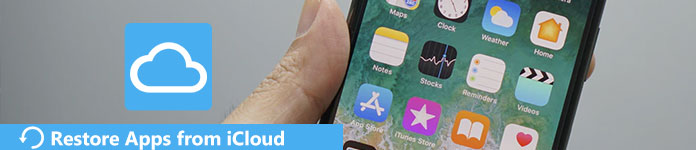
- Parte 1. Come ripristinare i dati e l'organizzazione delle app da iCloud (sovrascrittura dei dati)
- Parte 2. Come ripristinare (singoli) dati delle app da iCloud senza cancellare i dati
- Parte 3. Domande frequenti sul ripristino dei dati delle app da iCloud su iPhone
Parte 1. Come ripristinare i dati e l'organizzazione delle app da iCloud (sovrascrittura dei dati)
Ripristinare le app da iCloud ti rende più facile. In buone condizioni Wi-Fi, puoi estrarre tutte le app di backup da iCloud. Prima di questo, ecco una serie di cose che dovresti sapere.
Innanzitutto, è necessario sapere che se si desidera ripristinare le proprie app da iCloud, è necessario ripristinare i dispositivi, il che significa che tutti i dati, le app, i contenuti e le impostazioni nel proprio iPhone devono essere rimossi. Quindi, assicurati di aver fatto a backup di iPhone recentemente. Infine, aggiorna la versione di iPhone alla versione più recente prima di ripristinare le app da iCloud.
1. Ripristina iPhone per rimuovere tutto il contenuto
Passo 1 . Accendi il tuo iPhone e vai alle "Impostazioni".
Passo 2 . Scendi nella pagina fino a quando non viene visualizzato il pulsante "Generale". Tocca il pulsante "Generale" e accedi a una nuova pagina.
Passo 3 . Quasi in fondo alla pagina, tocca il pulsante "Ripristina".
Passo 4 . Qui esiste un'opzione di "Cancella tutto il contenuto e le impostazioni". Tocca l'opzione per ripristinare l'iPhone alle impostazioni di fabbrica.
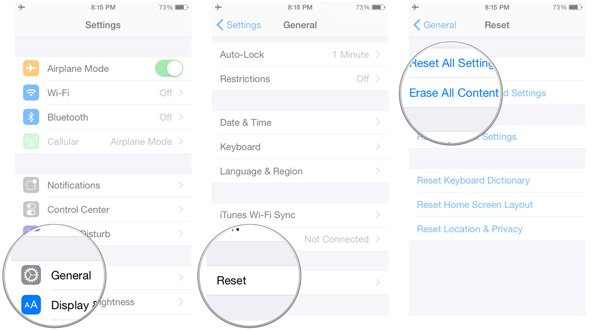
2. Ripristina i contenuti delle app da iCloud
Passo 1 . Trova e tocca "iCloud" sullo schermo per avviarlo.
Passo 2 . Inserisci il tuo ID Apple e la password, quindi accedi con il tuo account, sul quale hai eseguito il backup delle app per iPhone. (password iCloud dimenticata? Ecco le soluzioni.)
Passo 3 . Nell'interfaccia, puoi vedere l'opzione "Ripristina da iCloud Backup". Quando accedi a una nuova interfaccia, ci sono restauri che hai fatto prima. Scegli il backup iCloud che desideri ripristinare in base ai dati e premi "Ripristina" per ripristinare tutti i dati, incluso il contenuto dell'app da iCloud.

In questo modo, potrai ripristinare facilmente i dati dell'app, l'app sulla schermata Home e l'organizzazione delle app sul tuo iPhone.
Perché non è possibile ripristinare le app da iCloud?
Perché iCloud esegue il backup dei dati delle app, invece delle app stesse. Controlla i dettagli qui per vedere quali dati di backup iCloud.
Il primo metodo gratuito utilizza iCloud per ripristinare tutti i dati, inclusi i dati delle app e sovrascrivere i dati esistenti con l'intero backup iCloud.
Per evitare questo inconveniente, è meglio usare il secondo metodo.
Parte 2. Come ripristinare (singoli) dati delle app da iCloud senza cancellare i dati
Il secondo metodo è consigliato per ripristinare i dati delle app da iCloud con Apeaksoft Data Recovery.

4,000,000+ Download
Recupera la singola app o i dati dell'intera app dal backup di iCloud.
Salva i dati delle app da iCloud al computer senza sovrascrivere i file su iPhone.
Visualizzare in anteprima i dati dell'app (foto, video, audio, WhatsApp, ecc.) Prima di eseguire il ripristino.
Compatibile con iPhone 15/14/13/12/11/X/8, ecc. in esecuzione nel 17/16.
Come ripristinare i dati dell'app da iCloud Backup con iPhone Data Recovery
Come ripristinare i dati dell'app da iCloud? La sezione prende i dati da WhatsApp per esempio. Basta saperne di più dettagli sul processo come di seguito.
Passo 1 . Scarica e installa l'iPhone Data Recovery sul tuo PC. Quindi avvia il programma e collega l'iPhone al computer. Il programma è in grado di riconoscere automaticamente l'iPhone.
Passo 2 . Nella colonna di sinistra, vedrai 3 diverse modalità di ripristino. Fai clic sul pulsante "Ripristina dal file di backup di iCloud", quindi inserisci il tuo ID Apple e la password per accedere al tuo account iCloud.

Passo 3 . Tutti i file di backup di iCloud verranno elencati sullo schermo. Quindi sei libero di scegliere quello che desideri ripristinare sul tuo dispositivo mobile. Ma ora scegliamo quello che include i dati di WhatsApp. Al termine delle scelte, fare clic su "Download".
Passo 4 . Prima di ripristinare, è possibile scegliere autonomamente il formato di tali dati. Vale a dire, se vuoi recuperare i dati di WhatsApp da iCloud, devi solo scegliere il formato dei messaggi di testo.

Passo 5 . Quindi, il programma cercherà ciò di cui è stato eseguito il backup in precedenza, che verrà elencato nella colonna di sinistra. Dato che stai per recuperare i dati di WhatsApp da iCloud, scegli "Messaggi". Sia quelli cancellati, sia quelli esistenti, verranno mostrati tutti i dati. Naturalmente, puoi visualizzare i dettagli dei messaggi facendo clic su di essi. Ti consente anche di farlo recuperare le note da iCloud.

Passo 6 . Fare clic su tutti i dati che si desidera ripristinare sul dispositivo. Fare clic sul pulsante "Ripristina" e trovare una cartella in cui salvare temporaneamente i dati. E ora puoi recuperare il contenuto dei dati dell'app da iCloud.

Parte 3. Domande frequenti sul ripristino dei dati delle app da iCloud su iPhone
1. Perché è necessario ripristinare le app da iCloud?
Il tuo account iCloud viene utilizzato per iCloud Backup, app e altri dati. Se hai eseguito il backup delle tue app con iCloud, puoi facilmente scaricarle su un nuovo dispositivo o ripristinarle su un dispositivo esistente come iPhone, iPad, iPod touch, Mac, PC dal backup iCloud.
2. Come trasferire tutti i dati e le app dal vecchio iPhone al nuovo iPhone?
Puoi trasferire app sul nuovo iPhone con iCloud o iTunes. Oppure puoi scegliere di utilizzare l'app di trasferimento da iPhone a iPhone che ti consente di trasferire app da un iPhone a un altro direttamente senza trasferire altri file indesiderati o eseguire il processo di configurazione. Questo è quello che Trasferimento iPhone di Apeaksoft può fare.
3. Come posso fare il backup dell'app su iPhone?
Puoi eseguire il backup delle app per iPhone con iTunes. Dopo aver effettuato l'accesso a iTunes, è necessario utilizzare un cavo USB per collegare l'iPhone al computer. Fare clic su "Dispositivo" dal menu a discesa "File" sulla barra degli strumenti. Scegli "Trasferisci acquisti da ..." per accedere a tutte le app del tuo iPhone in iTunes. Quindi, scegli le applicazioni per iPhone che desideri spostare nella libreria di iTunes, quindi seleziona "Mostra nel Finder". Crea una nuova cartella per salvare le app iPhone di backup. E poi puoi ripetere i passaggi precedenti per eseguire il backup delle app per iPhone utilizzando iTunes sul computer.
4. Come cancellare i dati delle app su iPhone?
Per cancellare i dati delle app su iPhone, puoi scegliere di disinstallare e reinstallare le app per rimuovere i dati delle app indesiderate. Devi solo toccare l'app che desideri eliminare, tenere premuto fino a quando non appare la "×", toccare la "×" e sarai in grado di eliminare l'app.
Conclusione
Il ripristino delle app può essere facilmente eseguito scaricando nuovamente le app dall'App Store. Per il recupero dei dati delle app, puoi utilizzare iCloud per ripristinare tutti i dati, inclusi i file delle app direttamente su iPhone. Sicuramente devi portare i dati sovrascritti sul tuo dispositivo. Se desideri ripristinare i dati delle singole app in modo selettivo senza pulire i file esistenti su iPhone, basta utilizzare Apeaksoft iPhone Data Recovery per raggiungere l'obiettivo in modo conveniente.








